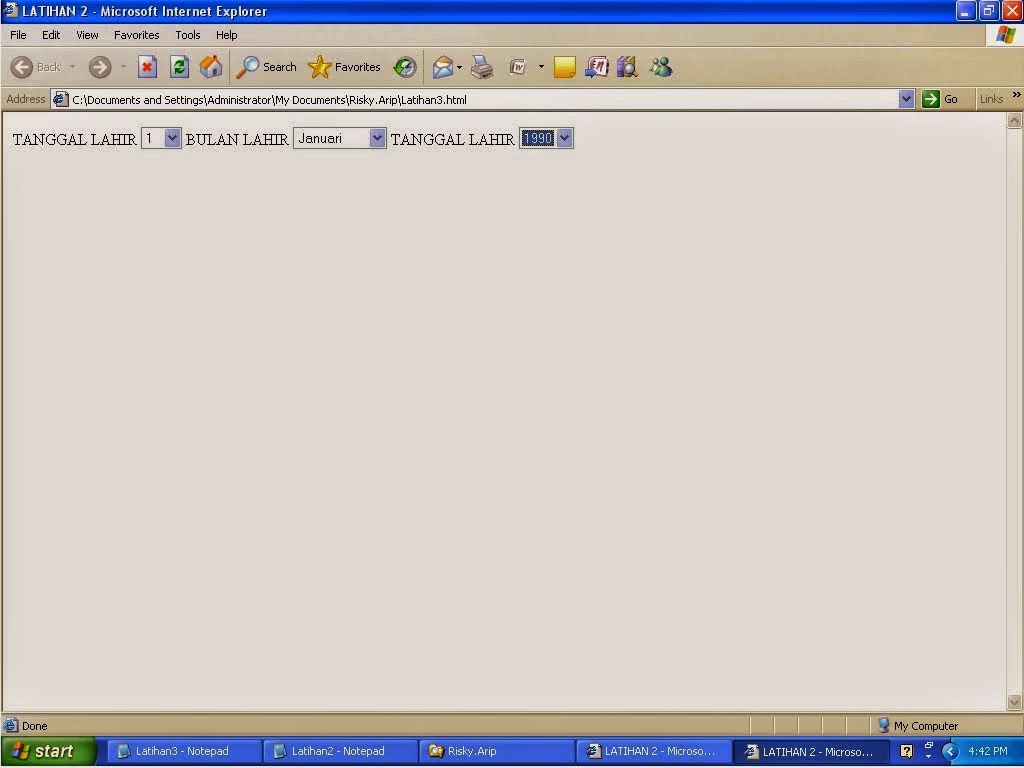cara memasak makanan khas korea
Minggu, 01 Juni 2014
HASIL DISKUSI
NAMA KELOMPOK 1.
1.NOVI YUSTIANAH
2.DIAN SANTIKA
3.SRI WAHYUNI
4.INDAH SAFITRI
5.IQBAL TAMAM
6.RIZKI ARIS MUNANDAR
7.SITI SULASTRI
PERIPHERAL
Periferal merupakan semua peralatan yang terhubung dengan komputer.
Berdasarkan kegunaannya periferal terbagi menjadi dua, yaitu:
- Periferal utama (main peripheral), yaitu peralatan yang harus ada dalam pengoperasikan komputer. Contoh periferal utama, adalah monitor, keyboard, dan mouse.
- Periferal pendukung (auxillary peripheral) yaitu
peralatan yang tidak mesti ada dalam mengoperasikan komputer tetapi
diperlukan untuk kegiatan tertentu. Contohnya adalah printer, scanner,
modem, web cam, dan lain-lain.
Adapun berdasarkan proses kerjanya dalam mendukung pengoperasian komputer, periferal terbagi menjadi:
1. Input Device
Input device adalah alat yang digunakan untuk menerima input dari luar sistem, dapat berupasignal input atau maintenance input. Di dalam sistem komputer, signal input berupa data yang dimasukkan ke dalam sistem komputer.
Adapun maintenance input berupa
program yang digunakan untuk mengolah data yang dimasukkan. Dengan
demikian, alat input selain digunakan untuk memasukkan data juga dapat
untuk memasukkan program.
Peralatan yang berfungsi sebagai
alat input dapat dibedakan menjadi dua, yaitu alat input langsung dan
tidak langsung. Alat input langsung, yaitu input yang dimasukkan
langsung diproses oleh alat pemroses, sedangkan alat input tidak
langsung melalui media tertentu sebelum input diproses oleh alat
pemroses.
Alat input langsung dapat berupa
papan ketik (keyboard), pointing device (misalnya mouse, touch screen,
light pen, digitizer graphics tablet), scanner (misalnya magnetic ink
character recognition, optical data reader, atau optical character
recognition reader), sensor (misalnya digitizing camera), voice
recognizer (misalnya microphone). Adapun alat input tidak langsung
seperti keypunch yang dilakukan melafui media punched card (kartu
plong), key-totape yang merekam data ke media berbentuk pita (tape)
sebelum diproses oleh alat pemroses, dan keyto-disk yang merekam data
ke media magnetic disk (misalnya disket atau harddisk) sebelum diproses
lebih lanjut
a. Keyboard
Jika mendengar kata "keyboard"
maka pikiran kita tidak lepas dari adanya sebuah komputer. Nal ini
karena keyboard merupakan sebuah papan yang terdiri atas tombol-tombol
untuk mengetikkan kalimat dan simbol-simbol khusus lainnya pada
komputer.
Keyboard
Pada keyboard terdapat
tombol-tombol huruf (alfabet) A-Z, a-z, angka 0-9, tombol dah karakter
khusus seperti: '_ @#$%^&*()_+=<>/, . ?:;"'I, tombol fungsi
(F1-F12) serta tombol-tombol khusus lainnya yang jumlah seluruhnya
adalah 104 tuts. Adapun pada mesin ketik biasajumlah tutsnya hanya 52
buah. Bentuk keyboard umumnya persegi, namun telah dikembangkan menjadi
sangat variatif.
Keyboard pada dasarnya hampir
sama bentuk dan fungsinya dengan mesin ketik. Perbedaannya terletak pada
hasil output atau tampilannya. Jika kita menggunakan mesin ketik, kita
tidak dapat menghapus atau membatalkan apa yang sudah diketikkan dan
setiap satu huruf atau simbol yang diketikkan akan terlihat hasilnya
langsung pada
kertas. Tidak demikian ddngan
keyboard. Apapun yang diketikkan, hasil atau keluarannya akan terlihat
di iayar monitor terlebih dahulu, kemudian kita dapat memodifikasi atau
melakukan perubahan bentuk tulisan, kesalahan pengetikan, dan lainnya.
Keyboard dihubungkan ke komputer dengan kabel yang terdapat pada
keyboard. Ujung kabel tersebut dimasukkan ke dalam port yang terdapat
pada CPU komputer.
b. Mouse
Penunjuk (pointer) disebut dengan mouse yang
dapat digerakkan ke mana saja berdasarkan arah gerakan bola kecil yang
terdapat dalam mouse. Jika kita membuka dan mengeluarkan bola kecil yang
terdapat di belakang mouse, maka akan terlihat dua pengendali gerak,
yaitu yang searah horizontal (mendatar) dan satu lagi vertikal (atas dan
bawah). Jika keduanya digerakkan akan menjadi gerak diagonal.
Berdasarkan gerakan mouse ini, maka gerakan tanda panah atau penunjuk
akan dapat terlihat di layar monitor. Namun sekarang ini banyak yang
menggunakan mouse optic, yaitu bola kecil tersebut diganti menjadi
optik sinar merah yang dapat melacak arah pergerakan mouse
Mouse Mouse Optic Mouse Ball
Pada sebagian besar mouse
terdapat tiga tombol, tetapi hanya dua tombol yang berfungsi, yaitu
tombol paling kiri dan kanan. Penekanan tombol atau yang disebut click
berpengaruh atau bergantung pada daerah atau objek yang kita tunjuk.
Kamputer akan mengabaikan penekanan tombol atau click yang tidak
mengenai area atau objek yang tidak penting.
Penggunaan mouse yang lain
disebut drag yang artinya menggeser atau menarik. Biasanya dilakukan
dengan menekan tombol kiri tanpa melepaskan sambil menggesernya.
Akibatnya objek pada layar monitor akan berpindah atau tersalin ke objek
lain. Kemungkinan lain dapat terjadi bergantung aplikasi lain yang
dijalankan. Di bagian tengah ada suatu scroll (penggulung kecil)
tambahan, kebanyakan mouse masa kini telah memilikinya. Fungsinya untuk
menggulung tampilan yang kita baca, misalnya pada Microsoft Word ke atas
maupun ke bawah. Mouse_ terhubung pada komputer dengan sebuah kabel
yang ada di mouse. Ujung kabel tersebut dimasukkan dalam port yang
terdapat di CPU komputer. Biasanya port mouse dan keyboard terdapat
bersebelahan satu sama lainnya.
c. Scanner
Scanner adalah suatu alat
elektronik yang fungsinya mirip dengan mesin fotokopi. Pada mesin
fotokopi hasilnya dapat langsung dilihat pada kertas. Adapun pada
scanner hasilnya ditampilkan pada layar monitor komputer dahulu.
Kemudian baru diubah atau dimodifikasi sehingga tampilannya menjadi
bagus. Setelah itu dapat disimpan sebagai file text, dokumen; atau
gambar. Kebanyakan scanner dijalankan pada 1-bit (binary digit/angka
biner), 8-bit (256 warna), dan 24-bit (lebih dari 16 juta warna). Jika
kita membutuhkan hasil yang baik, maka dianjurkan menggunakan scanner
dengan bit yang besar agar resolusi warna lebih banyak dan bagus.
d. Digital camera dan webcam
Salah satu input device yang
sedang marak belakangan ini adalah digital camera. Dengan alat ini,
untuk memasukkan data berupa gambar apa saja dengan ukuran relatif cukup
besar ke komputer terasa lebih mudah. Berbagai jenis gambar dapat
ditransfer, mulai dari gambar statis atau foto maupun yang dinamis atau
bergerak seperti video
Fungsi webcam sama dengan digital camera, namun bedanya webcam juga dapat digunakan untuk berbicara langsung secara online melalui koneksi internet sehingga lawan bicara dapat melihat wajah kita melalui layar monitornya.
e. Mic (microphone)
Kalau kamera digunakan untuk
memasukkan input gambar (dan suara), rnaka mic digunakan hanya untuk
memasukkan input suara. Penggunaan mic tentu saja memerlukan perangkat
keras tambahan untuk menerima input suara. Perangkat keras tersebut adalah sound card, yaitu
bagian yang mengatur pengolahan suara agar dapat menerima input suara
dan meneruskan ke output berupa speaker untuk mendengarkan hasil rekaman
suara. Sekarang ini biasanya headset sudah mencakup untuk mendengarkan
suara dan mic untuk menerima input suara.
f. Barcode reader
Barcode reader adalah alat yang
bekerja seperti scanner, yakni memindai barcode sehingga barcode
tersebut dapat dibaca oleh komputer. Untuk membaca barcode semacam itu
kita memerlukan barcode reader yang terlihat seperti pada gambar.
g. Joystick
Joystick digunakan untuk
memasukkan perintah pada saat kita menjalankan game komputer. Bentuk
joystick menyerupai sebuah tongkat yang dapat kita gerakkan ke beberapa
arah, dan dilengkapi dengan tombol-tombol di bagian atas
h. Trackball
Trackball memiliki fungsi sama
seperti joystick, yaitu untuk memasukkan perintah pada saat kita
memainkan game komputer. Pada alat ini terdapat bola berukuran cukup
besar, sehingga mudah digerakkan saat bermain game
i. Touch screen
Touch screen atau layar sentuh
adalah alat masukan yang memungkinkan kita memasukkan data maupun
instruksi ke komputer rnelalui sentuhan. Kamu dapat menjumpai touch
screen di tempattempat umum yang menyediakan informasi untuk umum atau
di mesin ATM.
2. Output Device
Output yang dihasilkan dibedakan
menjadi empat bentuk, yaitu tulisan (huruf, angka, simbol khusus), image
(dalam bentuk grafik atau gambar), suara, dan bentuk lain yang dapat
dibaca oleh mesin (machine-readable form). Tiga golongan pertama adalah
output yang dapat digunakan langsung oleh manusia, sedangkan golongan
terakhir biasanya digunakan sebagai input untuk proses selanjutnya dari
komputer. Peralatan output dapat berupa:
- Hard-copy device
Alat yang digunakan untuk mencetak tulisan dan gambar pada media keras seperti kertas. Contoh printer dan plotter.
- Soft-copy device
Alat yang digunakan untuk
menampilkan'tulisan dan gambar pada media lunak yang berupa sinyal
elektronik. Contoh video display, flat panel, dan speaker.
- Drive device atau driver
Alat yang digunakan untuk merekam
simbol dalam bentuk yang hanya dapat dibaca oleh mesin pada media,
seperti magnetic disk atau magnetic tape. Alat ini berfungsi ganda,
yaitu sebagai alat output dan juga sebagai alat input. Contoh disk drive
dan tape drive.
a. Printer dan plotter
Printer dan plotter termasuk
jenis hard copy device, karena keluaran hasil proses dicetak di atas
kertas. Printer memiliki berbagai macam bentuk dan ukuran, serta
ketajaman hasil cetak. Ukuran kertas yang dapat digunakan pun beragam.
Akan tetapi untuk mencetak di atas kertas ukuran besar, disarankan
menggunakan platter.
Jenis jenis printer antara lain:
1. Dot matrix printer
Printer dot matrix adalah jenis
printer yang menggunakan pita dan alat tulisnya berupa jarum, mirip
dengan mesin ketik. Meski printer ini sudah jarang digunakan, namun
kalangan bisnis dan perkantoran masih banyak yang menggunakan karena
hemat tinta dan dapat menghasilkan cetakan rangkap (misalnya untuk
faktur dan kuitansi).
2. Inkjet printer
Printer inkjet adalah printer
yang menggunakan tinta cair yang disemprotkan ke atas kertas sesuai pola
yang ditentukan oleh komputer.
3. Laser printer
Printer laser adalah jenis
printer yang menggunakan tinta serbuk, serupa dengan mesin fotokopi.
Tinta serbuk tersebut disemprotkan ke atas kertas dan dipanaskan hingga
suhu tertentu agar melekat. Di antara ketiga jenis printer tersebut,
printer laser memiliki kualitas cetakan yang paling baik.
b. Monitor
Salah satu jenis soft copy
device, karena keluarannya berupa sinyal elektronik, dalam hal ini
berupa gambar yang tampil di layar monitor. Ukuran monitor beragam
layaknya monitor televisi. Jenisjenis monitor sekarang ini sudah sangat
beragam, mulai dari bentuk besar layar cembung sampai dengan bentuk
tipis layar datar (flat).
LCD monitor
3. Peralatan Komunikasi
Peralatan komunikasi adalah alat
yang memungkinkan komputer untuk berkomunikasi dengan sebuah jaringan.
Peralatan ini dapat berupa hardware ataupun software.
Peralatan komunikasi itu antara lain:
1. Network Card (LAN Card) 8. Bridge
2. Modem 9. Switch
3. Multiplexer 10. Hub
4. ISDN Terminal Adapter 11. Repeater
5. Line Driver 12. Proxy
6. Gateway 13. Firewall
7. Router 14. Network Address Translator
Di sini kita tidak akan membahas
lebih dalam tentang peralatan komunikasi, cukup membahas dua hardware
yang paling umum terdapat di sebuah komputer yaitu Network Card (LAN
Card) dan modem.
a. Network Card (LAN Card)
Network Card atau yang biasa
disebut sebagai LAN Card adalah sebuah perkakas hardware yang dirancang
untuk mengizinkan kamputerberkomunikasi dengan sebuah jaringan komputer.
Ada beberapa motherboard PC yang sudah memiliki Network Card di
dalamnya, tetapi ada juga yang tidak punya, sehingga kita harus
memasangkannya di PCl atau PCI Express di motherboard tersebut.
Motherboard dengan Network Card build in Motherboard dengan Network Card yang dipasang di PCI
b. Modem
Modem merupakan singkatan dari
Modulate dan Demodulate adalah alat yang memodulasi sinyal analog
menjadi digital dan juga sebaliknya. Tujuan utamanya adalah untuk
memroduksi sinyal yang dapat ditransmisikan dengan mudah dan informasi
yang dikirim dapat dibaca dengan baik.
Modem ini digunakan jika pengguna komputer hendak berhubungan dengan jaringan www (world wide web) dengan menpunakan bantuan saluran
telepon. Modern digunakan untuk
menerjemahkan sinyal digital yang dikirimkan dari komputer menjadi
sinyal analog agar dapat diolah di jaringan telepon dan sebaliknya.
Secara fisik modem terbagi menjadi 3 jenis, yaitu:
1: Modem eksternal (terletak di luar komputer)
Modem eksternal
2. Modem internal (terletak di dalam komputer)
Jumat, 16 Mei 2014
instalasi sistem operasi dasar
Instalasi Sistem Operasi Dasar
Sistem
operasi merupakan penghubung antara pengguna computer dengan perangkat
keras komputer. Sebelum ada sistem operasi, orang hanya menggunakan
komputer dengan menggunakan signal analog dan signal digital. Seiring
dengan berkembangnya pengetahuan dan teknologi, pada saat ini terdapat
berbagai sistem operasi dengan keunggulan masing-masing. Untuk lebih
memahami sistem operasi maka sebaiknya perlu diketahui terlebih dahulu
beberapa konsep dasar mengenai sistem operasi itu sendiri. Pengertian
sistem operasi secara umum ialah pengelolaan seluruh sumber-daya yang
terdapat pada sistem komputer dan menyediakan sekumpulan layanan (system
calls) kepada pemakai sehingga memudahkan dan menyamankan penggunaan,
serta pemanfaatan sumber-daya sistem komputer dapat lebih optimal.
a) Fungsi Dasar
Sistem
komputer pada dasarnya terdiri dari empat komponen utama, yaitu
perangkat keras, program aplikasi, sistem-operasi, dan pengguna. Sistem
operasi berfungsi untuk mengatur dan mengawasi penggunaan perangkat
keras oleh berbagai program aplikasi serta para pengguna. Sistem operasi
berfungsi ibarat pemerintah dalam suatu negara, dalam arti membuat
kondisi komputer agar dapat menjalankan program secara benar. Untuk
menghindari konflik yang terjadi pada saat pengguna menggunakan
sumber-daya yang sama, sistem operasi mengatur pengguna mana yang dapat
mengakses suatu sumber-daya. Sistem operasi juga sering disebut resource
allocator. Satu lagi fungsi penting sistem operasi ialah sebagai
program pengendali yang bertujuan untuk menghindari kekeliruan (error)
dan penggunaan komputer yang tidak perlu.
b) Sasaran Sistem Operasi
Sistem
operasi mempunyai tiga sasaran utama yaitu kenyamanan = membuat
penggunaan komputer menjadi lebih nyaman, efisien = penggunaan
sumber-daya sistem komputer secara efisien, serta mampu berevolusi
artinya sistem operasi harus dibangun sehingga memungkinkan dan
memudahkan pengembangan, pengujian serta
pengajuan sistem yang baru.
c) Sejarah Sistem Operasi
Sistem operasi mengalami perkembangan yang sangat pesat, dan dibagi kedalam empat generasi yaitu :
• Generasi Pertama (1945-1955)
Generasi
pertama merupakan awal perkembangan sistem komputasi elektronik sebagai
pengganti sistem komputasi mekanik. Pada generasi ini belum ada sistem
operasi, maka sistem komputer diberi instruksi yang harus dikerjakan
secara langsung.
• Generasi Kedua (1955-1965)
Generasi
kedua memperkenalkan Batch Processing System, yaitu Job yang dikerjakan
dalam satu rangkaian, lalu dieksekusi secara berurutan.Pada generasi
ini system komputer belum dilengkapi system operasi, tetapi beberapa
fungsi sistem operasi telah ada, contohnya fungsi sistem operasi ialah
FMS dan IBSYS.
• Generasi Ketiga (1965-1980)
Pada
generasi ini perkembangan sistem operasi dikembangkan untuk melayani
banyak pemakai sekaligus, dimana para pemakai interaktif berkomunikasi
lewat terminal secara on-line ke komputer, maka sistem operasi menjadi
multi-user (di gunakan banyak pengguna sekaligus) dan multi-programming
(melayani banyak program sekaligus).
• Generasi Keempat (Pasca 1980an)
Dewasa
ini sistem operasi dipergunakan untuk jaringan computer dimana pemakai
menyadari keberadaan komputer-komputer yang saling terhubung satu sama
lain.
d) Jenis-jenis System Operasi
Seperti
telah disinggung di depan banyak jenis sistem operasi yang bisa
digunakan, antara lain : POSIX, UNIX, MS DOS, MS Windows, LINUX, APPLE,
dll. Dari sekian banyaksistem operasi ada system operasi yang interface
(kontak) dengan user (pengguna) yaitu menggunakan TEXT (DOS, POSIX,
LINUX), ada juga yang kontaknya dengan pengguna menggunakan GUI
(Graphical User Interface) seperti MS Windows dan LINUX (LINUX bisa
berbasis TEXT dan berbasis GUI). System operasi berbasis text artinya
user berinteraksi dengan system dengan perintah-perintah yang berupa
text. Lain halnya dengan system operasi berbasis GUI, pada sistem ini
user dapat berinteraksi dengan system operasi melalui gambar-gambar/
simbol-simbol, dan tentu hal ini akan lebih memberi kemudahan dan
kenyamanan bagi pengguna. Itulah sebabnya mengapa system operasi yang
berbasis GUI seringkali disebut “User Friendly”. Pada modul ini
pembahasan akan terfokus pada sistem operasi berbasis GUI dan akan
dipilih MS Windows 98. Pemilihan ini tentu mempunyai alasan, diantaranya
telah digunakan secara luas di berbagai kalangan, tanpa mensyaratkan
komputer yang sangat canggih (minimal 486 atau 66 MHz), mudah dalam
pengoperasiannya, kestabilan sistem cukup baik, serta mampu mengcover
perkembangan teknologi (hardware/software).
2. Persiapan Instalasi MS Windows 98
a) Persyaratan Hardware
Sistem komputer yang akan di lakukan penginstalan MS windows 98 mempunyai karekteristik minimal berprosesor 486DX atau 66 MHz ke atas, dan memunyai RAM minimal 24 Megabytes .
Space Hard disk yang dibutuhkan tergantung pada konfigurasi penginstalanya. Untuk instalasi Typical berkisar 205 MB – 260 Mb Instalasi Full berkisar 210 MB – 400 MB
Jika melakukan instalasi Windows 98 pada drive selain C, maka setup tetap membutuhkan space pada drive C minimal 25 MB untuk system dan log file selama pelaksanaa instalasi.
b) Hal-hal yang perlu dipersiapkan (kiat-kiat praktis)
menghindari error saat instalasi
(1) Scan Disk
Pastikan bahwa hard disk anda tidak ada masalah (kerusakan) dengan
menjalankan SCAN DISK sebelum melakukan setup, sekaligus segera
betulkan (fix) jika ada masalah. Scan disk dapat dilaksanakan dibawah
sistem operasi windows (jika sudah ada, dan maksud penginstalan
untuk up grade / perbaikan sistem operasi yang sudah ada) atau
menggunakan DOS.
Scan disk menggunakan windows dapat dilakukan sebagai berikut:
Tutup semua program. Klik tombol start yang akan menampilkan
menu windows, lalu pilih program files, selanjutnya accessories, pilih
system tool, dan klik ScanDisk.
Setelah terbuka kotak dialog scandisk seperti pada gamnbar 2 diatas, pilih salah satu jenis test yaitu antara standard ataukah standard plus. Selanjutnya klik start untuk memulai ScanDisk.
Selain melalui sistem operasi windows, scandisk juga dapat dilaksanakan melalui DOS (terutama jika belum punya sistem operasi windows). Untuk Scandisk melalui DOS, komputer booting melalui DOS (dijelaskan di belakang). Setelah muncul command prompt jalankan file eksekusi untuk scan disk, melalui:
o disk drive à disket start up (ketik a: scandisk.exe/all),
o CD ROM à (ketik d:\win98\scandisk.exe/all)
o Hard disk (ketik c:\win98\scandisk.exe/all)
Selanjutnya ikuti instruksi yang muncul pada layar monitor.
(2) Scan Virus
Pastikan bahwa komputer anda tidak terinfeksi oleh virus. Jalankan program antivirus terbaru dan ijinkan antivirus untuk me-remove (membuang) virus, jika memang ada. Scan Virus dapat dilakukan melalui sistem operasi windows (jika sudah terinstal windows, dan instalasi yang akan dilakukan bermaksud untuk up grade) atau under DOS. Sebagai contoh scan virus dilakukan under windows 98, telah terinstall norton anti virus. Klik short cut norton anti virus. Gambar 3 dibawah menunjukkan jendela scan antivirus norton.
Atribut HTML
Atribut HTML
Atribut HTML
| Tag | Atribut | Deskripsi |
| <html></html> | Baris paling atas dari setiap file HTML | |
| <head></head> | Informasi umum dari sebuah halaman web | |
| <title></title> | Judul halaman. Terdapat pada head | |
| <body></body> | Background, bgcolor, bgsound, font, link, alink, vlink, topmargin, leftmargin, marginheight, marginwidth | Settingan atribut untuk seluruh dokumen |
Modifikasi Teks
| Tag | Deskripsi | Contoh |
| <b></b> | Teks tebal | Teks tebal |
| <i> </i> | Teks miring | Teks miring |
| <u> </u> | Teks garis bawah | Teks garis bawah |
| <pre></pre> | Preformatted teks | Contoh teks |
| <h1></h1> | Header 1 | Header 1 |
| <h2></h2> | Header 2 | Header 2 |
| <h3> </h3> | Header 3 | Header 3 |
| <h4></h4> | Header 4 | Header 4 |
| <h5></h5> | Header 5 | Header 5 |
| <h6></h6> | Header 6 | Header 6 |
| <sub></sub> | Subscript | Subscript |
| <sup></sup> | Superscript | Superscript |
Font
| Tag | Atribut | Deskripsi |
| <font></font> | Color, size, name | Mengubah gaya suatu huruf |
Links
| Tag | Atribut | Deskripsi |
| <a> </a> | Href, target, style, class, name, id | Membuat link ke dokumen atau situs lainnya |
Gambar
| Tag | Atribut | Deskripsi |
| <img> | Src, alt, name, border, height, width | Menampilkan sebuah gambar |
Formatting
| Tag | Deskripsi | Contoh |
| <blockquote></blockquote> | Digunakan untuk mengatur text dan gambar dalam suatu tag | Contoh text in a block quote format ( “ “ ) |
| <ol></ol> | Ordered List (digunakan dengan <li>) | 1. Item 1 |
| <ul></ul> | Unordered List (digunakan dengan <li>) | • Item 1 |
| <li> | Elemen List | |
| <dd></dd> | Definition List | |
| <dt> | Definition Term | |
| <dd> | Definition Description | |
| <p></p> | Paragraf | |
| <br> | Ganti baris | |
| <hr> | Garis horizonta | |
| <center></center> | Menengahkan elemen |
Tabel
| Tag | Deskripsi | Contoh |
| <table></table> | Border, cellpadding, cellspacing, width, height, name, id, title, bgcolor, background, align, valign | Mengatur semua elemen table |
| <tr></tr> | Height, bgcolor, background, align, valign, title | Membuat baris baru |
| <td></td> | Height, width, bgcolor, background, align, valign, title, colspan, rowspan | Membuat kolom |
| <th></th> | Height, width, bgcolor, background, align, valign, title, colspan, rowspan | Header(kepala tabel). Otomatis ke tengah dan tebal |
| <tbody></tbody> | Height, width, align, valign, bgcolor, background | Format yang berlaku bagi cell yang diapit tag |
| <colgroup></colgroup> | Height, width, align, valign, bgcolor, background, colspan | Format yang berlaku bagi kolom |
Form
| Tag | Deskripsi | Contoh |
| <form></form> | Method, action, name, enctype | Mengatur elemen dari form |
| <input type=> | Text, password, hidden, radio, checkbox, submit, image, reset | Variasi dari tipe elemen input dalam form |
| <select></select> | Name, size | Membuat combo-box. Digunakan bersama dengan option |
| <option> | Selected, name, value | |
| <textarea></textarea> | Name, rows, cols, wrap | Membuat Text Area untuk input text dengan length yang lebih besar dari input text. |
| wrap | Offvirtual physical | no wrapword wrap, sent as one line word wrap, sent with breaks |
ondered list
<html>
<head><title> LATIHAN 2 </title>
</head>
<body>
<h2>Yang harus dilakukan hari ini</h2>
<ol>
<li>pergi ke pasar</li>
<li>Buat tutorial HTML</li>
<li>Mengerjakan tugas kuliah</li>
</ol>
<label for"kota">kota</label>
<select name="kota">
<option>Jakarta</option>
<option>Bandung</option>
<option>Tasikmalaya</option>
</select>
</body>
</html>
Combo box
<html>
<head>
<title> LATIHAN 2 </title>
</head>
<body>
<label for"tanggal">TANGGAL LAHIR</label>
<select name="tanggal">
<option>1</option>
<option>2</option>
<option>3</option>
<option>4</option>
<option>5</option>
<option>6</option>
<option>7</option>
<option>8</option>
<option>9</option>
<option>10</option>
<option>11</option>
<option>12</option>
<option>13</option>
<option>14</option>
<option>15</option>
<option>16</option>
<option>17</option>
<option>18</option>
<option>19</option>
<option>20</option>
<option>21</option>
<option>22</option>
<option>23</option>
<option>24</option>
<option>25</option>
<option>26</option>
<option>27</option>
<option>28</option>
<option>29</option>
<option>30</option>
<option>31</option>
</select>
<label for"bulan">BULAN LAHIR</label>
<select name="">
<option>Januari</option>
<option>Februari</option>
<option>Maret</option>
<option>April</option>
<option>Mei</option>
<option>Juni</option>
<option>Juli</option>
<option>Agustus</option>
<option>September</option>
<option>Oktober</option>
<option>November</option>
<option>Desember</option>
</select>
<label for"tanggal">TANGGAL LAHIR</label>
<select name="tanggal">
<option>1990</option>
<option>1991</option>
<option>1992</option>
<option>1993</option>
<option>1994</option>
<option>1995</option>
<option>1996</option>
<option>1997</option>
<option>1998</option>
<option>1999</option>
<option>2000</option>
<option>2001</option>
<option>2002</option>
<option>2003</option>
<option>2004</option>
<option>2005</option>
<option>2006</option>
<option>2007</option>
<option>2008</option>
<option>2009</option>
<option>2010</option>
<option>2011</option>
<option>2012</option>
<option>2013</option>
<option>2014</option>
</select>
</body>
</html>
<head>
<title> LATIHAN 2 </title>
</head>
<body>
<label for"tanggal">TANGGAL LAHIR</label>
<select name="tanggal">
<option>1</option>
<option>2</option>
<option>3</option>
<option>4</option>
<option>5</option>
<option>6</option>
<option>7</option>
<option>8</option>
<option>9</option>
<option>10</option>
<option>11</option>
<option>12</option>
<option>13</option>
<option>14</option>
<option>15</option>
<option>16</option>
<option>17</option>
<option>18</option>
<option>19</option>
<option>20</option>
<option>21</option>
<option>22</option>
<option>23</option>
<option>24</option>
<option>25</option>
<option>26</option>
<option>27</option>
<option>28</option>
<option>29</option>
<option>30</option>
<option>31</option>
</select>
<label for"bulan">BULAN LAHIR</label>
<select name="">
<option>Januari</option>
<option>Februari</option>
<option>Maret</option>
<option>April</option>
<option>Mei</option>
<option>Juni</option>
<option>Juli</option>
<option>Agustus</option>
<option>September</option>
<option>Oktober</option>
<option>November</option>
<option>Desember</option>
</select>
<label for"tanggal">TANGGAL LAHIR</label>
<select name="tanggal">
<option>1990</option>
<option>1991</option>
<option>1992</option>
<option>1993</option>
<option>1994</option>
<option>1995</option>
<option>1996</option>
<option>1997</option>
<option>1998</option>
<option>1999</option>
<option>2000</option>
<option>2001</option>
<option>2002</option>
<option>2003</option>
<option>2004</option>
<option>2005</option>
<option>2006</option>
<option>2007</option>
<option>2008</option>
<option>2009</option>
<option>2010</option>
<option>2011</option>
<option>2012</option>
<option>2013</option>
<option>2014</option>
</select>
</body>
</html>
Minggu, 27 April 2014
latihan web sederhana
| HOME | PROFIL SAYA | GALERI | CONTENT |
|
SEJARAH HTML
| Links web sahabat |
||
COPYRIGHT © 2013-2014 TKJ SMKN5 KAB TANGERANG |
|||